Despre Rectin: O Soluție Naturală pentru Hemoroizi

Rectin este un gel natural conceput pentru a oferi alinare și a ajuta la gestionarea simptomelor neplăcute ale hemoroizilor, atât interni, cât și externi sau combinați.
Deși Google asigură tuturor că le pasă de confidențialitate și că sunteți singura persoană care are o perspectivă asupra datelor dvs. personale, mulți utilizatori preferă să nu stocheze diferite activități în Contul lor Google. Unul dintre acestea este Istoricul locațiilor Google Maps . Celălalt este istoricul căutărilor Google Maps (orice activitate legată de Google Maps). Dacă doriți să ștergeți Istoricul Hărților Google, vă oferim acoperire. Verificați pașii pe care i-am furnizat mai jos.
Cuprins:
Cum să ștergeți istoricul căutărilor Google Maps pe Android și iPhone
1. Ștergeți istoricul Google Maps pe Android
Când spunem „Istoricul Google Maps”, includem atât Istoricul locațiilor, cât și Istoricul căutărilor. După cum probabil știți, dacă opțiunea este activată în Contul Google și Locația este activată pe dispozitivul dvs., Google Maps va urmări toate locurile în care ați fost și le va salva în Cronologie. Astfel, veți putea vedea toate locațiile pe care le-ați vizitat.
Pe de altă parte, istoricul căutărilor este o listă de locuri (orașe, magazine, țări etc.) pe care le-ați căutat sau în care ați navigat. Este cunoscută și sub numele de Activitate pe Hărți. Știți acea fereastră derulantă care apare de fiecare dată când începeți să introduceți text în bara de căutare. Da, acela. Dacă doriți să dispară, din orice motiv, puteți face asta direct din aplicație.
Iată cum să ștergeți istoricul căutărilor în Google Maps pentru Android:

Și iată cum puteți șterge Istoricul locațiilor Google Maps:
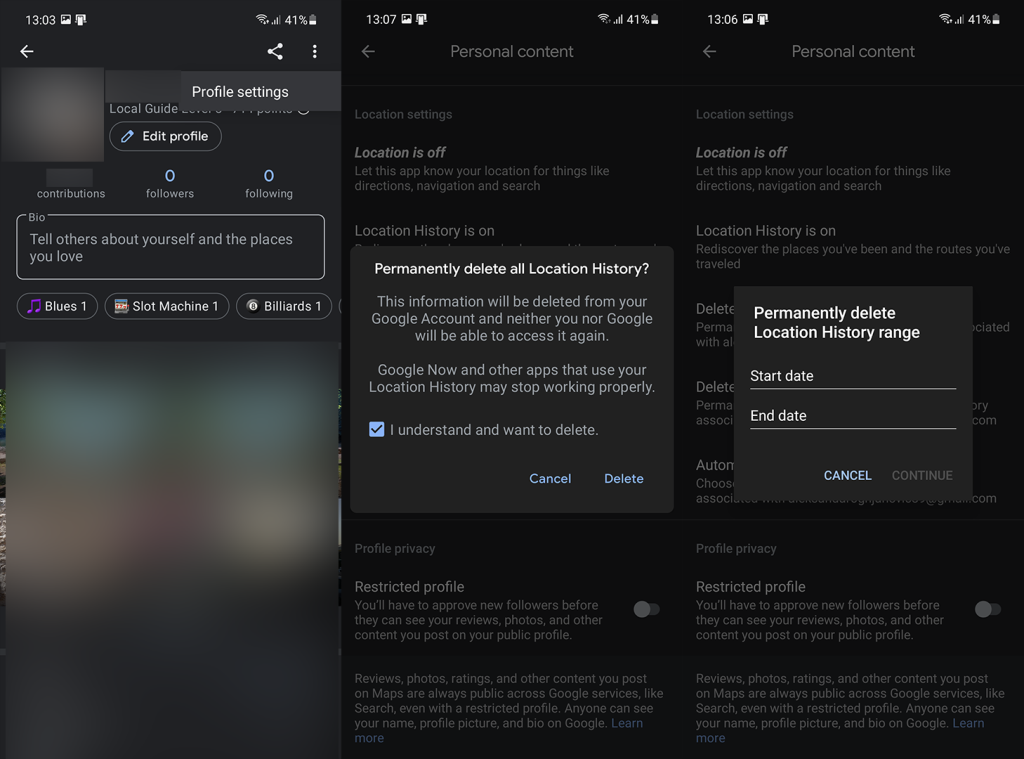
Ca alternativă, dacă doriți să ștergeți istoricul locațiilor dintr-un anumit interval de date, puteți atinge intervalul Ștergeți istoricul locațiilor și alegeți datele de început și de sfârșit.
Procedura este aceeași pe dispozitivele Apple. Ar trebui să urmați aceiași pași, deoarece totul trece prin Contul dvs. Google și doar unele nuanțe ale permisiunilor sunt diferite. Deoarece, desigur, Apple limitează mult mai mult aplicațiile terță parte.
De exemplu, puteți utiliza Google Maps pe iPhone sau iPad fără un Cont Google. Când sunteți în Hărți, atingeți Profilul și apoi Contul. Selectați Utilizați hărți fără cont. În acest fel, nici Istoricul Google Maps, nici istoricul căutărilor nu vor fi urmărite.
2. Dezactivați sau activați Ștergerea automată pentru Istoricul Google Maps
Acum, dacă doriți să dezactivați sau să limitați Istoricul Google Maps pe Android sau iPhone , puteți face acest lucru dezactivându-l. O alternativă este să activați ștergerea automată după un timp, astfel încât datele colectate de Maps și atribuite Contului dvs. Google să fie șterse automat.
Iată cum să dezactivați Istoricul locațiilor Google Maps pe Android și iOS:
După cum am spus, aveți și opțiunea de a șterge istoricul și activitățile Google Maps mai vechi de 3, 18 sau 36 de luni. În același meniu, atingeți Ștergeți automat istoricul locațiilor și alegeți opțiunea „ Ștergeți automat activitatea mai veche decât ”. Din meniul derulant, selectați 3, 18 sau 36 de luni.
Asta ar trebui să o facă. Vă mulțumim că ați citit și, dacă aveți ceva de adăugat sau de luat din acest articol, nu ezitați să ne spuneți în secțiunea de comentarii de mai jos. Asteptam sa auzim de tine.
Rectin este un gel natural conceput pentru a oferi alinare și a ajuta la gestionarea simptomelor neplăcute ale hemoroizilor, atât interni, cât și externi sau combinați.
Luptă cu eroarea Blue Screen of Death (BSOD) în Windows 10. Obțineți remedieri de depanare pentru a rezolva această eroare cu ușurință.
Dacă doriți să creați etichete în aplicația Gmail, acest ghid vă oferă soluția. Aflati cum sa faceti acest lucru atât pe telefon, cât și pe desktop.
Îmbunătățiți-vă documentele cu un chenar de pagină personalizat în Word. Află cum să adăugați și să personalizezi chenarul.
Dacă Xbox-ul dvs. nu se va conecta la Wi-Fi, urmăriți soluțiile furnizate în acest articol pentru a vă conecta Xbox și a continua să jucați.
Dacă PS4 se oprește de la sine, urmați soluțiile noastre eficiente pentru a remedia problema rapid și ușor.
Aflați cele mai bune soluții pentru a remedia eroarea „microfonul este dezactivat de setările sistemului” pe Google Meet, Zoom și Hangouts.
Descoperiți modalitățile simple și eficiente de a scrie fracții în Google Docs folosind caractere speciale și echivalente automate.
Remedierea eroarei Google ReCaptcha „Eroare pentru proprietarul site-ului: tip cheie invalid” prin soluții eficiente și actualizate.
Setările de calibrare a culorilor încorporate în Windows 10 vă ajută să îmbunătățiți acuratețea culorii monitoarelor dvs. Acest ghid detaliat vă arată cum să găsiți și să configurați aceste setări.



![Cum să remediați Xbox nu se conectează la Wi-Fi? [10 soluții rapide] Cum să remediați Xbox nu se conectează la Wi-Fi? [10 soluții rapide]](https://luckytemplates.com/resources1/images2/image-9518-0408150806444.png)
![REPARAT: PS4 se oprește de la sine Problemă aleatorie [Remediere rapidă] REPARAT: PS4 se oprește de la sine Problemă aleatorie [Remediere rapidă]](https://luckytemplates.com/resources1/images2/image-9380-0408150315212.jpg)
![Remediați „Microfonul este dezactivat de setările sistemului Google Meet” [6 trucuri] Remediați „Microfonul este dezactivat de setările sistemului Google Meet” [6 trucuri]](https://luckytemplates.com/resources1/images2/image-4566-0408150945190.png)


